Gruppenreservierung erstellen
Die Erstellung einer Gruppenreservierung erfolgt ähnlich wie bei einer normalen Reservierung, jedoch mit einigen zusätzlichen Schritten. Gruppenreservierungen ermöglichen es, mehrere Zimmer für eine gemeinsame Buchung effizient zu verwalten, sei es für Reisegruppen, Veranstaltungen oder andere Anlässe.
Erstellung einer Gruppenreservierung
Eine Gruppenbuchung kannst du folgendermaßen eingeben:
Zimmer am Zimmerplan aufziehen
- Ziehe die für die Reservierung gewünschten Zimmer der Reihe nach am Zimmerplan auf. Halte dazu die Shift-Taste (Großschreibtaste) gedrückt. Wiederhole den Vorgang, bis alle gewünschten Zimmer ausgewählt sind.
- Lass anschließend die Maustaste los, um die Reservierungsmaske zu öffnen.
- Wähle in der Reservierungsmaske einen Hauptgast aus der Gästekartei aus.
- Bestätige mit Ok.
- Klicke anschließend auf Zimmer hinzufügen, um die Reservierung zu erstellen. Nun werden alle der Reservierung zugehörigen Zimmer in der Maske sichtbar.
Alternativ kannst du auch einen Zeitraum in der oberen Kontingenz-Zeile (Anzahl der verfügbaren Zimmer) aufziehen, oder durch Klick auf Neu eine neue Reservierung hinzufügen.

Anschließend wählst du den Hauptgast und fügst die gewünschten Zimmer in der Reservierungsmaske mittels Auswahl und Klick auf Zimmer hinzufügen hinzu. Dazu kannst du den Zimmerfilter benutzen.
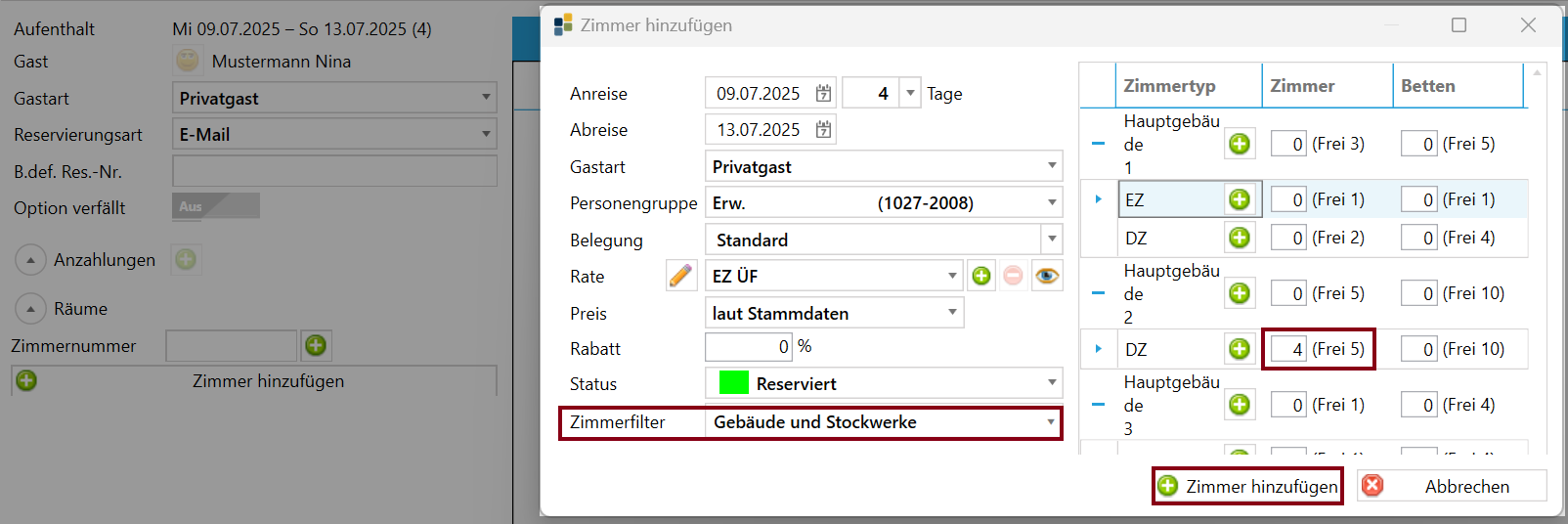
Reservierungsdetails eingeben
Ordne den Zimmern in der Reservierung die entsprechenden Details zu.
- Passe in der Reservierungsmaske Preise und Anzahl der Personen pro Zimmer entsprechend an. Informationen zu den Reservierungseinstellungen findest du in folgendem Artikel: -> Reservierung ändern
- Bei Bedarf kannst du der Reservierung auch weitere Zimmer hinzufügen. (Klicke dazu auf + Zimmer hinzufügen. Wähle die Anzahl der Zimmer aus der Liste mit den freien Zimmern, und klicke erneut auf + Zimmer hinzufügen.).
Der linke Teil der Maske beeinflusst Zimmer, die hinzugefügt werden. Das bedeutet, bevor du ein neues Zimmer hinzufügst, sollte hier alles angepasst werden.
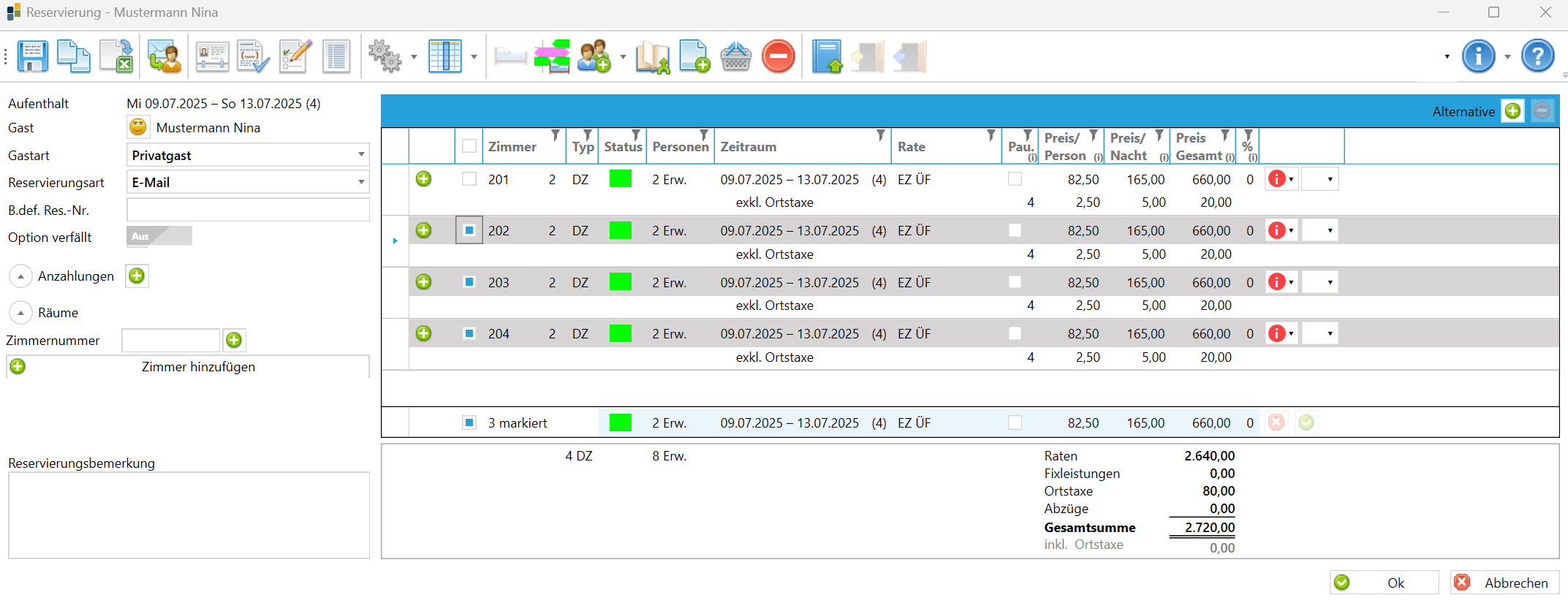
- Speichere die Reservierung mit Ok, bzw. klicke oben auf das Disketten-Symbol, um deine Einträge zwischenzuspeichern.
Wenn du die Daten von mehreren Zimmern bzw. Personengruppen auf einmal ändern willst, markiere die entsprechenden Zeilen, und passe die Werte anschließend in der untersten Zeile an. Mehrere Zimmer kannst du entweder über die Kästchen links markieren oder indem du die STRG-Taste gedrückt hältst und die gewünschten Zeilen anklickst.
Anschließend können die anreisenden Personen (sofern bekannt) über das "Meldewesen/Gruppennamen" Modul zu den Zimmern hinterlegt werden.
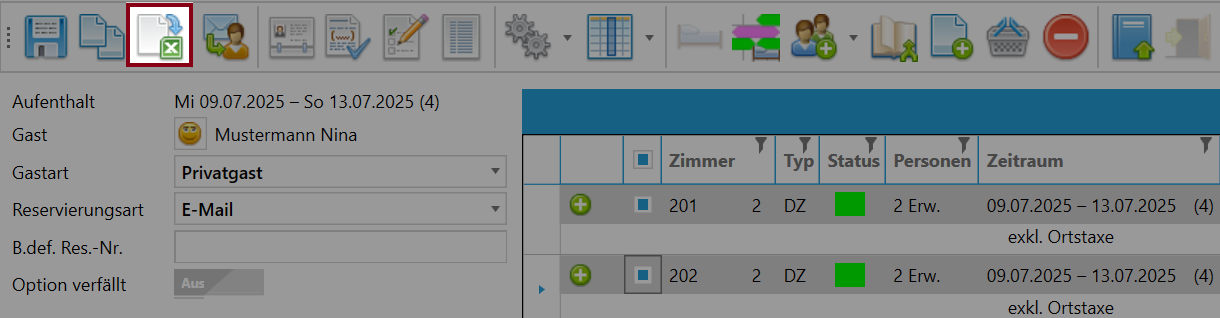
Sollte noch ein falscher Name in einem Zimmer hinterlegt sein (z. B., wenn eine Firma noch nicht als Paymaster angelegt wurde), kann dieser mit einem Klick auf die rechte Maustaste entfernt werden. Nun kannst du die korrekte anreisende Person hinterlegen.
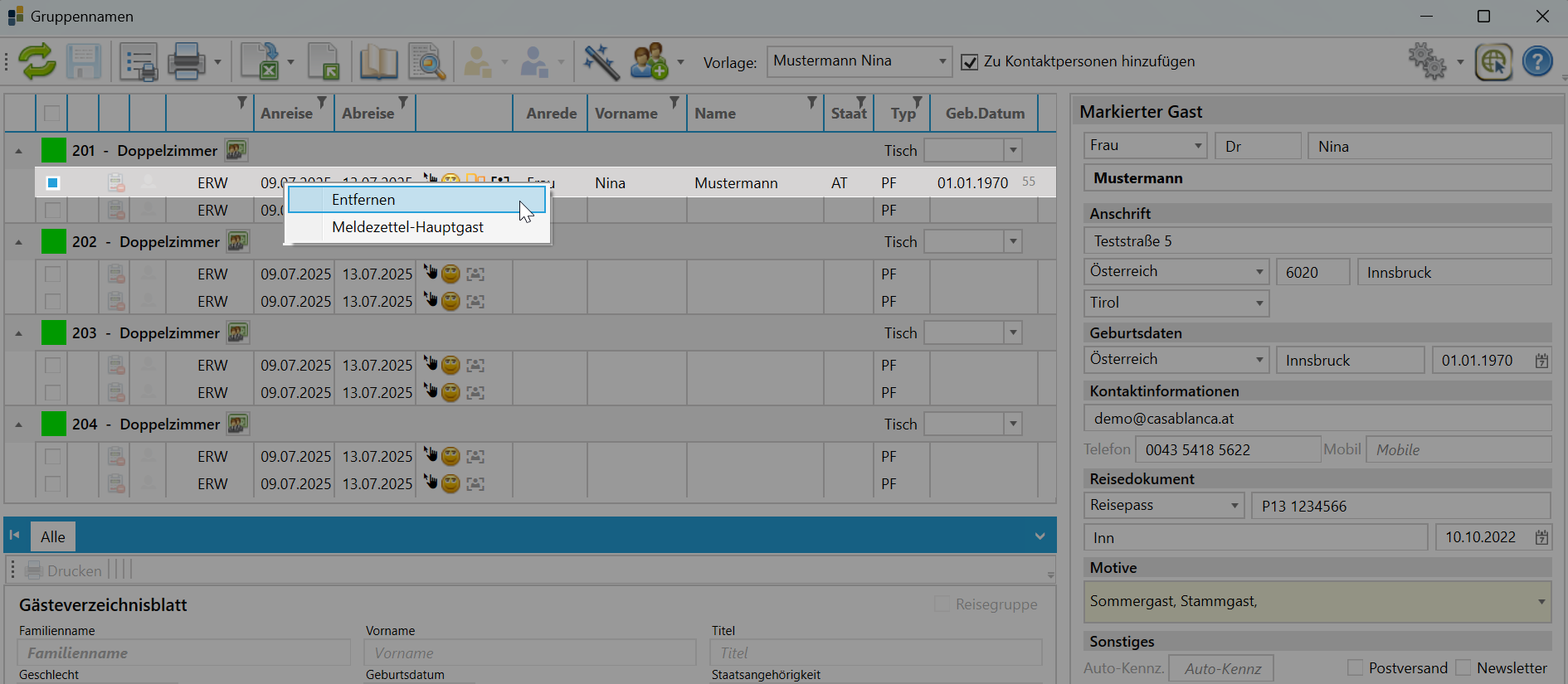
Eine detaillierte Beschreibung zum "Meldewesen/Gruppennamen"-Modul findest du unter: Meldewesen -> Meldewesen Gruppennamen -> Gäste Zimmern/Personen zuweisen